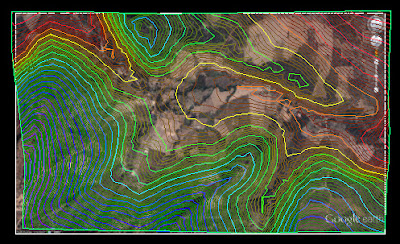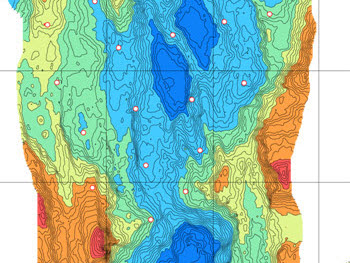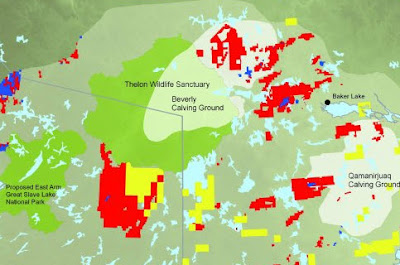>> ผู้เขียนต้องขออนุญาติสารภาพว่า ปีที่เครื่องคิดเลขรุ่นนี้ออกวางจำหน่ายนั้น ผู้เขียนยังเรียนอยู่ชั้นประถมอยู่ครับ และนับจนถึงวันนี้ ผู้เขียนก็ยังไม่เคยเห็นตัวเครื่องคิดเลขรุ่นนี้ตัวเป็นๆ แม้แต่ครั้งเดียว เคยแต่ได้ยินเสียงลือ เสียงเล่าอ้างถึงความทันสมัย ไฮเทค สำหรับผู้ที่เป็นเจ้าของเครื่องฯในยุคนั้น (เมื่อ 30 ปีที่แล้ว)
ในยุคนั้น ต้องยอมรับครับว่าเป็นไอเดียการออกแบบที่ค่อนข้างจะบูรณาการเลยทีเดียว โดยรวมเอาเครื่องคิดเลข (เพิ่มหน่วยความจำได้ถึง 12 Kb) เครื่องปริ้นท์เตอร์ และเครื่องบันทึกเสียงสำหรับบันทึกโปรแกรม รวมอยู่ในเครื่องเดียวกัน (ราคาในยุคนั้น คงจะเกินเอื้อมน่าดู)


สำหรับการนำเข้ามาในประเทศไทยในยุคแรกๆ เท่าที่ผู้เขียนเคยได้ยินเสียงเล่าเสียงลือในสมัยเป็นนิสิตนั้น ได้ยินว่ามาจากการที่นักศึกษาไทย ที่ได้รับทุนให้ไปศึกษาต่อทางด้านวิศวกรรมศาตร์ที่ประเทศญี่ปุ่น และเมื่อเดินทางกลับมาจึงได้นำเครื่องคิดเลขรุ่นดังกล่าวติดตัวกลับมาด้วย (ยุคนั้นยังไม่มีคอมพิวเตอร์แบบ PC)
>> ส่วนการได้มาซึ่งสูตรงานสำรวจฯ ของเครื่องรุ่นนี้นั้น ผู้เขียนต้องขอบอกว่าได้ทำการ 'ขุดออกจากกรุ' ลังกระดาษซึ่งใช้เก็บหนังสือ ตำราเรียนเก่าๆ ฯลฯ (กว่า 15 ปีที่ไม่เคยเปิด) แล้วก็พบเจ้าสูตรฯเหล่านี้ที่ถูกถ่ายเอกสาร (เหลืองจนซีด) ซึ่งถูกส่งต่อกันมาจากรุ่นพี่ (ทั้งที่รุ่นน้องคนนี้ก็ไม่เคยมีโอกาสได้ใช้ ขนาดแค่ตัวเครื่องฯตัวเป็นๆยังไม่มีบุญวาสนาจะได้เห็น) ถูกวางซ้อนทับกันอย่างไร้ค่า อยู่ในกล่อง...ขายให้ซาเล้งยกทั้งกล่อง แต่สูตรงานสำรวจฯ ผู้เขียนได้นำมาสแกน และเอามาโพสต์ลงเผยแพร่ เผื่อท่านใดจะ 'ยังมี' เครื่องคิดเลขรุ่นนี้อยู่ในการครอบครอง และยังใช้งานได้ และต้องการสูตรงานสำรวจฯ ไว้ในเครื่อง (โอววว....นี่มันเก่ากว่า Casio fx-880P เสียอีก)
สูตรงานสำรวจรังวัด: (ต้องพิมพ์สูตร เข้าไปในเครื่องคิดเลข)
1. คำนวณหาความยาวโค้งราบ เมื่อทราบค่าพิกัดที่ตำแหน่ง PC และ PT
2. คำนวณหามุมอะซิมัท และระยะทางจากจุดที่ทราบค่าพิกัด 2 จุด
3. คำนวณหาค่าพิกัดฉาก เมื่อทราบค่าพิกัดจุดตั้งกล้อง มุม และระยะทาง
4. คำนวณหาค่าพิกัด จากจุดที่ทราบ ค่าพิกัด 3 จุด (Intersection)